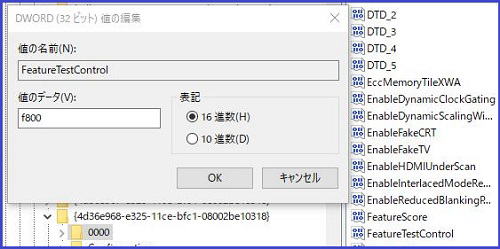ページ下段に追記あり
 LIFEBOOK A540/B
LIFEBOOK A540/B
先日 update & バッテリーの充電のためにLIFEBOOK A540/Bに電源を入れたところ、Win10
のバージョン1803 のアップデートファイルの配信がありました。
ダウンロードとインストールに けっこう時間がかかりましたが、無事更新完了しました。
更新後・・・画面がやけに明るいなぁ、最大輝度のような感じ。
いつもは10段階の6の明るさに設定してあります。
富士通のノートPCは、Fnキープラス F6 および F7キーで調節しますが、全く反応しません。
やはり最大輝度の状態になっているようです。
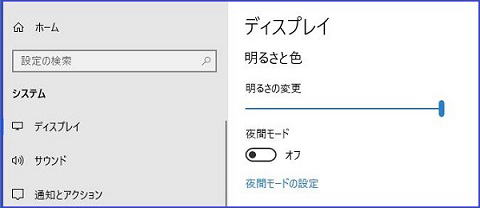
ディスプレイの明るさを変更するためのスライダーは動かすことは出来ますが、やはり反映しません。
Windows10 のバージョンを 1803 にアップデートしたら、画面の明るさを調節出来ないようになった。
グラフィックドライバーの更新とか、古いグラフィックドライバーに戻すとか・・・いろんな対策があるようです。
見つけた解決法のひとつを試しました。
レジストリをいじります。
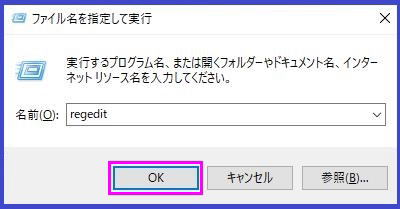
レジストリエディターを開く
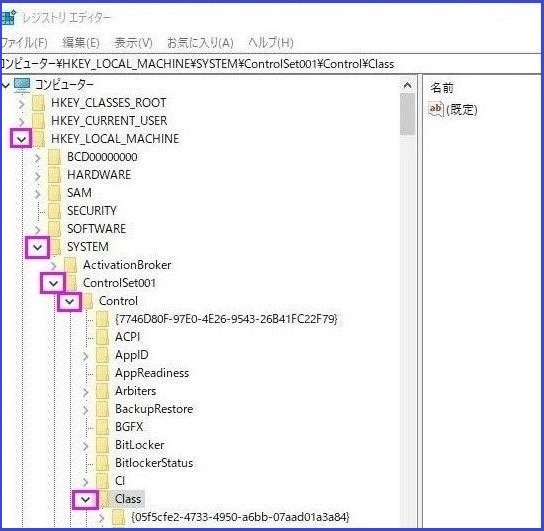
HKEY_LOCAL_MACHINE
SYSTEM
ControlSet001
Control
Class
{4d36e968-e325-11ce-bfc1-08002be10318}
それぞれ > をクリックする
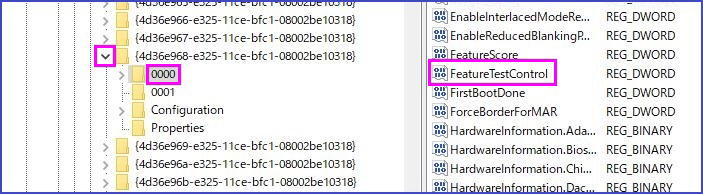
「0000」をクリックし、「FeatureTestControl」を右クリックし「修正」をクリック。
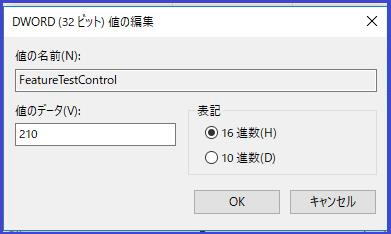
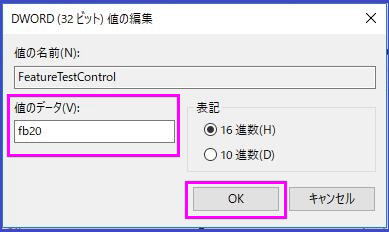
値のデータの数値を「fb20」に書き換え、「OK」をクリックし、再起動。
以後、FnキープラスF6・F7キーおよびシステム上からも明るさの調節が出来るようになりました。
他のPCでも同じ結果になるかは保証出来ません。
同じLIFEBOOKシリーズのA550/Bには 1803 の配信がまだなので、また検証したいと思います。
2018年5月19日
2018年6月14日 追記 ↓↓↓
 LIFEBOOK AH42/G
LIFEBOOK AH42/G
AH42/G にも 1803のバージョンアップファイルが降りてきたので、さっそく実行。
設定 ⇒ システム ⇒ ディスプレイ ⇒ 明るさの変更、からは調節出来なかったけど、
Fnキープラス F6 および F7キーで明るさの調節が出来ました。
すべてのPCが、明るさの調節が出来なくなるわけではないようです。

「FeatureTestControl」の初期値は、f800 この値もPCにより異なるみたいです。
Fn F6 F7キーで調節出来るので、AH42/Gはレジストリはいじらず、このままにしておきます。
2018年7月13日 追記 ↓↓↓
 LIFEBOOK A550/B
LIFEBOOK A550/B
やっと A550/B にもバージョンアップファイルが降りてきたので実行。
「設定 ⇒ システム ⇒ ディスプレイ ⇒ 明るさの変更」からも、 「Fnキープラス
F6 および F7キー」でも明るさの調節が出来ました。
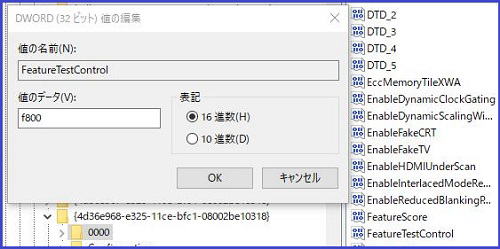
「FeatureTestControl」の初期値は AH42/G と同じ f800
変更せずに このまま使います。
サイトマップへ戻る トップページへ戻る
LIFEBOOK A540/B
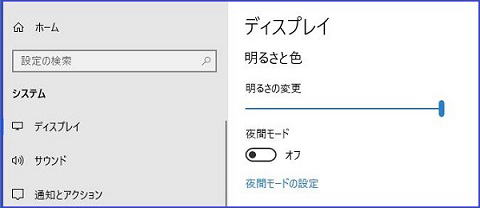
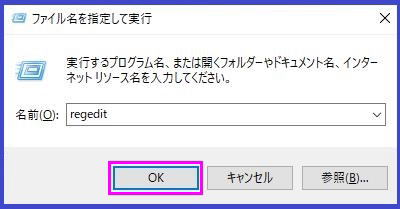
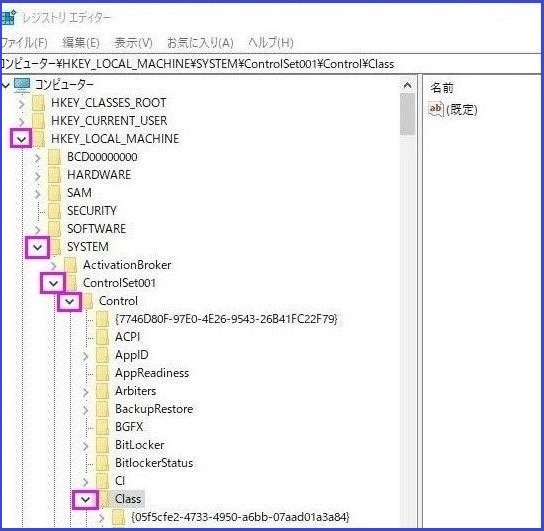
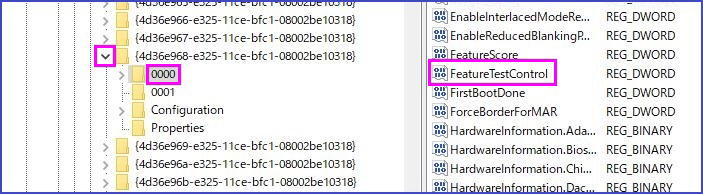
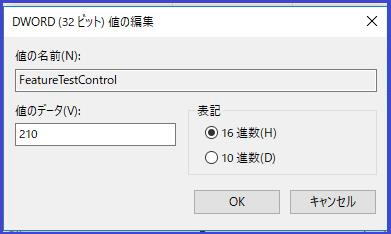
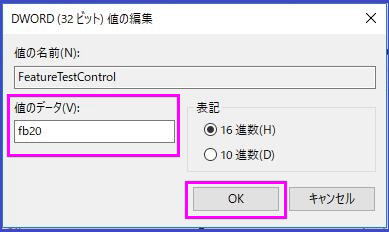
 LIFEBOOK AH42/G
LIFEBOOK AH42/G
 LIFEBOOK A550/B
LIFEBOOK A550/B